- Muallif Jason Gerald [email protected].
- Public 2024-01-19 22:14.
- Oxirgi o'zgartirilgan 2025-01-23 12:51.
Bu wikiHow sizga musiqani, dasturlarni yoki fayllar kabi ma'lumotlarni bo'sh diskka yozishni o'rgatadi. Buni Mac va Windows kompyuterlarida qilish mumkin, lekin siz DVD diskli kompyuterdan foydalanishingiz kerak bo'ladi.
Qadam
4 -usul 1: Windows kompyuteri uchun ma'lumotlar diskini yozish
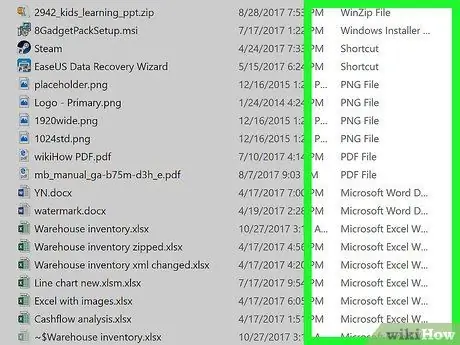
Qadam 1. Ma'lumotlar CD yaratish qanday ishlashini tushuning
Agar siz faqat fayl va papkalarni kompakt diskda saqlamoqchi bo'lsangiz, ularni saqlash uchun fayllarni/papkalarni diskka yozib qo'yishingiz mumkin. Ma'lumotlar kompakt -disklarini ijro etish mumkin emas, lekin ularni flesh -disk kabi boshqa har qanday saqlash vositasi kabi ko'rish va ochish mumkin.
- Kompakt diskka yozib olish mumkin bo'lgan bir necha turdagi fayllar: rasmlar, videolar va hujjatlar.
- Agar siz musiqa fayllarini ijro etilishi uchun diskka yozmoqchi bo'lsangiz (masalan, CD pleerda ishlatilishi mumkin bo'lgan kompakt diskda), musiqiy diskni qanday yozish kerakligini ko'rib chiqing.
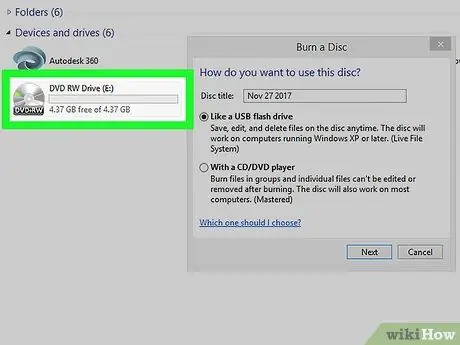
Qadam 2. Kompakt disk diskiga bo'sh CD ni joylashtiring
To'liq bo'sh CD ishlatganingizga ishonch hosil qiling.
- Agar CD ishlatilgan bo'lsa, avval uning tarkibini o'chirib tashlang.
- Siz DVD drayverini ishlatishingiz kerak. Buni haydovchi tepsisidan yoki uning yonidagi "DVD" logotipini qidirish orqali bilib olishingiz mumkin.
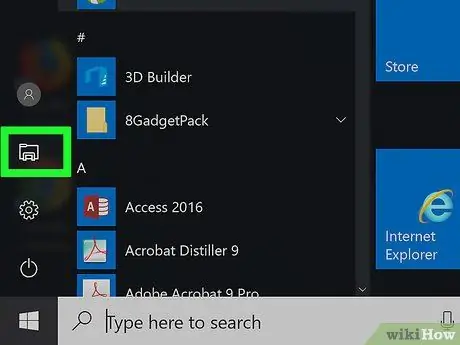
Qadam 3. Fayl Explorer -ni oching
Ekranning pastki qismidagi vazifalar panelidagi papka belgisini bosing.
Bundan tashqari, Win+E tugmachalarini bosib File Explorer -ni ochishingiz mumkin
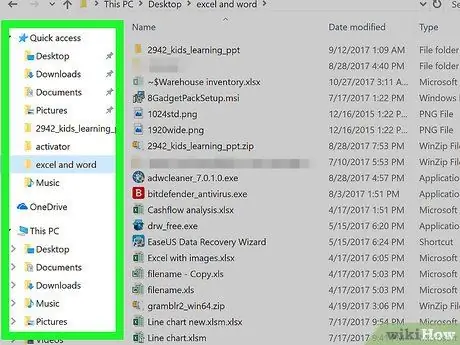
Qadam 4. fayl o'rnini tanlang
Yozmoqchi bo'lgan faylni saqlamoqchi bo'lgan papkani bosing. Bu papka oynaning chap tomonida joylashgan.
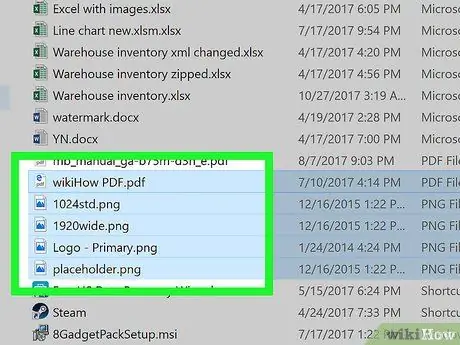
Qadam 5. Yozmoqchi bo'lgan faylni tanlang
Agar siz ularning barchasini tanlamoqchi bo'lsangiz, sichqonchani bir qator fayllar ustiga suring. Agar siz bir nechta faylni tanlashni xohlasangiz, Ctrl tugmachasini bosib ushlab turishingiz mumkin.
- Agar siz faylni yoqmoqchi bo'lsangiz (masalan, ISO), uni tanlash uchun faylni bosing.
- Ko'pgina kompakt disklar faqat 700 mb hajmdagi fayllarni sig'dira oladi.
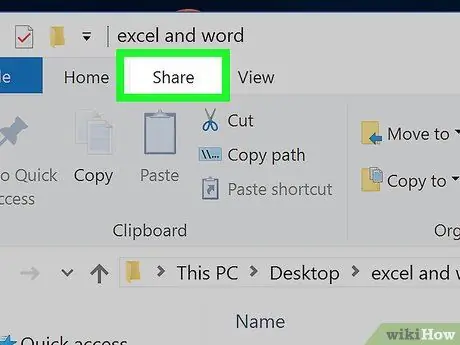
Qadam 6. bosing Share
Bu yorliq yuqori chap burchakda joylashgan. Bu oynaning yuqori qismida asboblar paneli paydo bo'ladi.
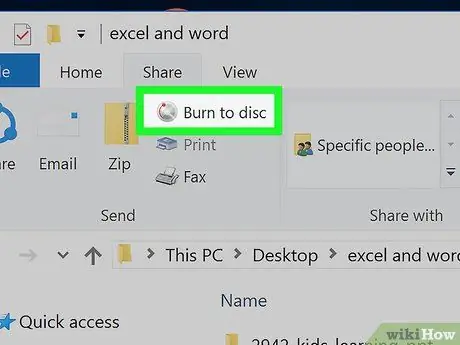
Qadam 7. Diskka yozish -ni bosing
Bu asboblar panelidagi "Yuborish" bo'limida. Bu yangi oyna ochiladi.
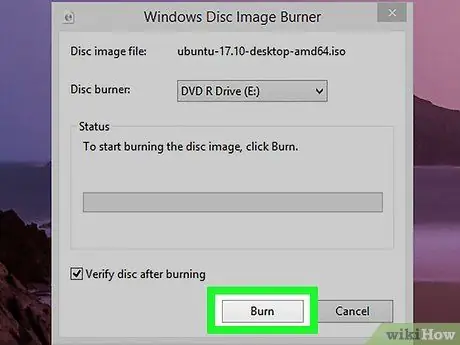
Qadam 8. Oynaning pastki qismida joylashgan Burn ni bosing
Tanlangan fayl CDga yozila boshlaydi.
Yozilgan fayllar hajmiga va soniga qarab jarayon biroz vaqt olishi mumkin
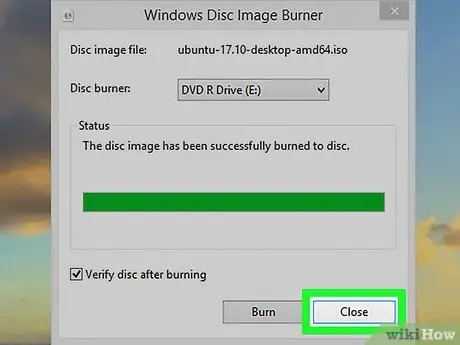
Qadam 9. So'ralganda Finish tugmasini bosing
Bu derazaning pastki qismida. Endi siz yoqilgan CDni kompyuterdan chiqarib olishingiz mumkin.
4 -chi usul 2: Mac kompyuterida ma'lumotlar diskini yozish
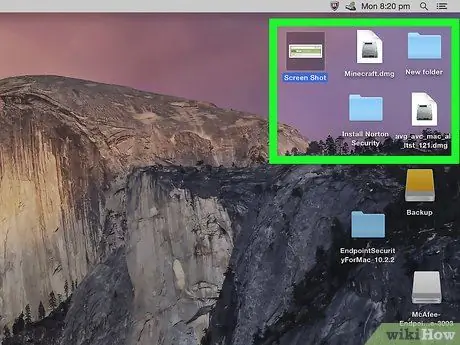
Qadam 1. Ma'lumotlar CD yaratish qanday ishlashini tushuning
Agar siz faqat fayl va papkalarni kompakt diskda saqlamoqchi bo'lsangiz, ularni saqlash uchun fayllarni/papkalarni diskka yozib qo'yishingiz mumkin. Ma'lumotlar kompakt -disklarini ijro etish mumkin emas, lekin ularni boshqa har qanday saqlash vositasi (masalan, flesh -disk) kabi ko'rish va ochish mumkin.
- Kompakt diskka yozib olish mumkin bo'lgan bir necha turdagi fayllarga rasmlar, videolar va hujjatlar kiradi.
- Agar siz musiqa fayllarini ijro etilishi uchun diskka yozmoqchi bo'lsangiz (masalan, CD pleerda ishlatilishi mumkin bo'lgan kompakt diskda), musiqiy diskni qanday yozish kerakligini ko'rib chiqing.
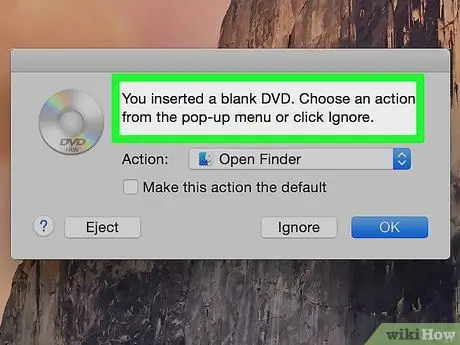
Qadam 2. Kompakt disk diskiga bo'sh CD ni joylashtiring
Ko'pgina Mac kompyuterlarida o'rnatilgan CD-disk yo'q, shuning uchun sizga tashqi CD o'quvchi kerak bo'ladi.
Siz Apple -dan tashqi disk o'quvchini 90 dollardan oshmagan narxda sotib olishingiz mumkin
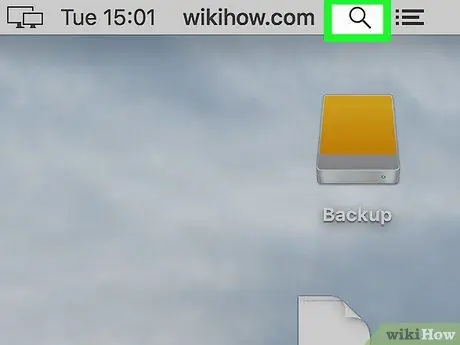
Qadam 3. Spotlight -ni oching
O'ng yuqori burchakdagi kattalashtirish oynasi belgisini bosing.
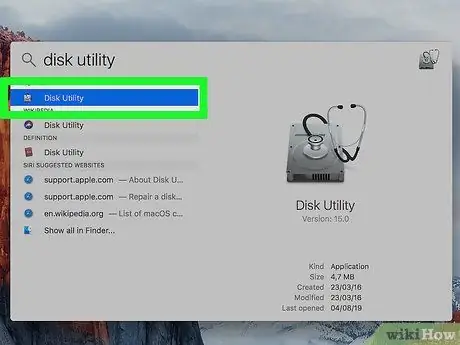
Qadam 4. Disk Utility dasturini ishga tushiring
Ko'rsatilgan qidirish maydoniga disk yordam dasturini kiriting, so'ngra uni ikki marta bosing Disk yordam dasturi paydo bo'lgan.
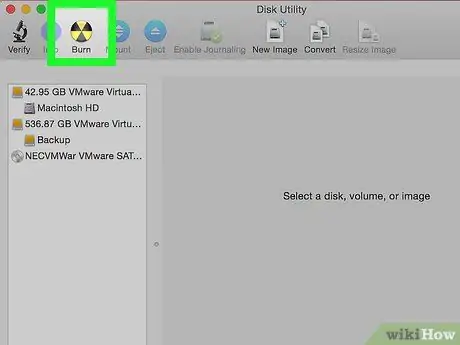
Qadam 5. Burn ni bosing
Bu derazaning yuqori qismidagi radioaktiv belgiga o'xshash belgi. Bu Finder oynasini ochadi.
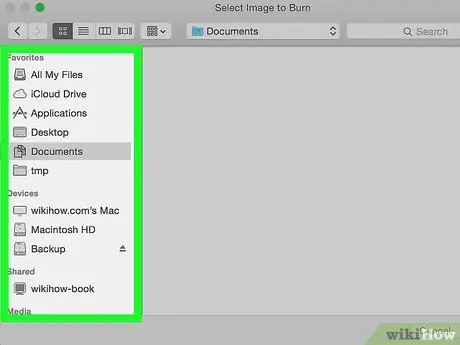
Qadam 6. Fayl joylashuvini tanlang
Yozmoqchi bo'lgan faylni saqlamoqchi bo'lgan papkani bosing. Bu papka oynaning chap tomonida joylashgan.
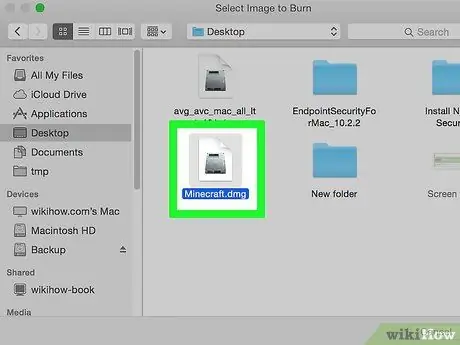
Qadam 7. Yozmoqchi bo'lgan faylni tanlang
Agar siz ularning barchasini tanlamoqchi bo'lsangiz, sichqonchani bir qator fayllar ustiga suring. Agar siz bir nechta faylni tanlashni xohlasangiz, har bir faylni bosish paytida Buyruq tugmachasini bosib ushlab turishingiz mumkin.
Agar siz faylni yoqmoqchi bo'lsangiz (masalan, ISO), uni tanlash uchun faylni bosing
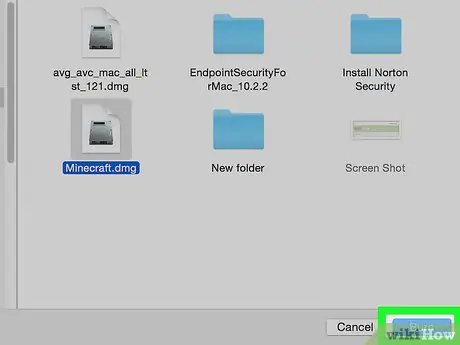
Qadam 8. Pastki o'ng burchakda Burn ni bosing
Finder oynasi yopiladi.
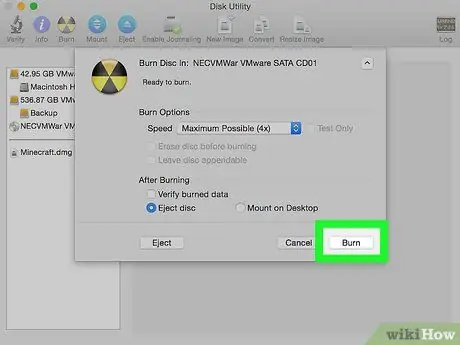
Qadam 9. so'ralganda Burn ni bosing
Bu "Disk Utility" oynasining yuqori qismidagi ochiladigan oynada. Unga bosish yonish jarayonini boshlaydi.
Sabr qiling, chunki jarayon ancha vaqt talab qilishi mumkin
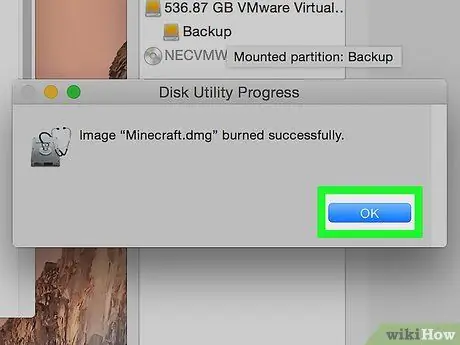
Qadam 10. so'ralganda OK ni bosing
U pastki o'ng burchakda. Bu yonish jarayoni muvaffaqiyatli yakunlanganligini ko'rsatadi.
3 -usul 4: Windows kompyuterida musiqiy diskni yozish
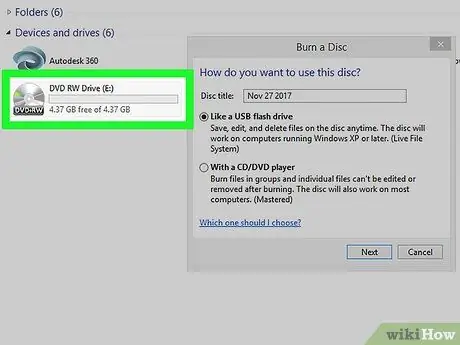
Qadam 1. Kompakt disk diskiga bo'sh CD ni joylashtiring
To'liq bo'sh CD ishlatganingizga ishonch hosil qiling.
- Agar CD ishlatilgan bo'lsa, avval uning tarkibini o'chirib tashlang.
- Siz DVD drayverini ishlatishingiz kerak. Buni haydovchi tepsisidan yoki uning yonidagi "DVD" logotipini qidirish orqali bilib olishingiz mumkin.
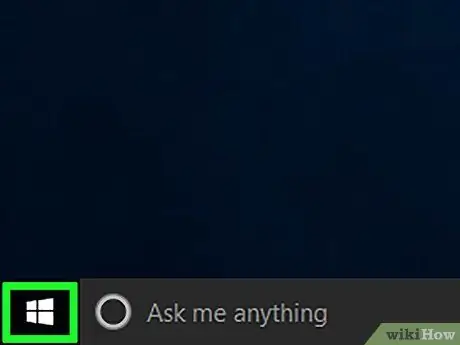
Qadam 2. Boshlash o'ting
Buning uchun pastki chap burchakdagi Windows logotipini bosing. Bu menyuga olib keladi.
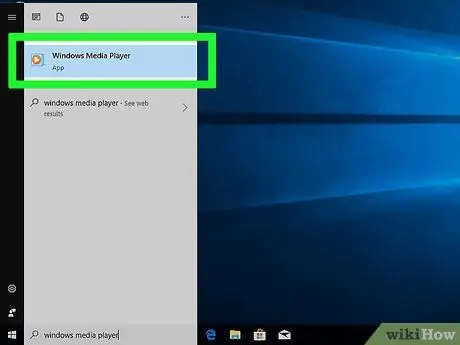
Qadam 3. Windows Media Player ishga tushirish
Windows media pleerini kiriting va ustiga bosing Windows Media Player bu qidiruv natijalarining yuqori qismida paydo bo'ladi.
- Agar Windows Media Player opsiyasi qidiruv natijalarining yuqori qismida ko'rinmasa, demak bu dastur kompyuteringizga o'rnatilmagan.
- Agar Windows Media Player o'rnatilgan bo'lmasa, iTunes -dan foydalaning. ITunes -ni kompyuterga yuklab oling va o'rnating, so'ngra keyingi usulga o'ting.
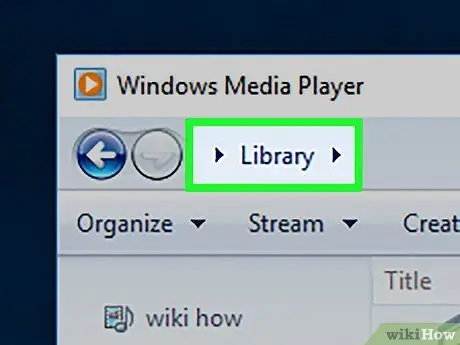
Qadam 4. Kutubxona bosing
Bu yorliq Windows Media Player oynasining yuqori chap tomonida joylashgan.
Agar Windows Media Player musiqa kutubxonasi sahifasini ochgan bo'lsa, bu va keyingisini o'tkazib yuboring
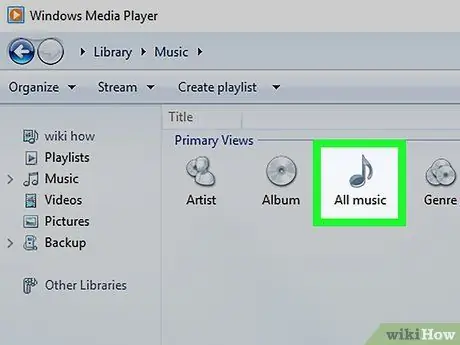
Qadam 5. Musiqa kutubxonasini oching
Ikki marta bosish orqali toifalar sahifasiga o'ting Musiqa. Keyin, ikki marta bosish orqali kompyuterdagi musiqa fayllari ro'yxatini oching Hamma musiqa.
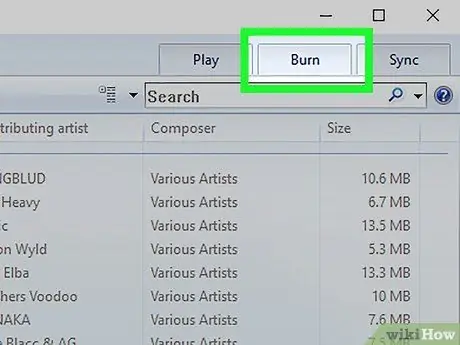
Qadam 6. Burn ni bosing
Bu Windows Media Player oynasining yuqori o'ng burchagida.
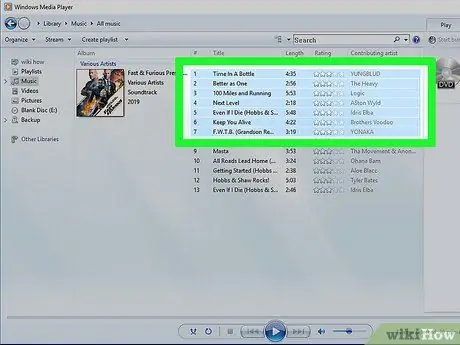
Qadam 7. Yonmoqchi bo'lgan musiqani tanlang
CDga qo'shmoqchi bo'lgan har bir qo'shiqni bosish paytida Ctrl tugmachasini bosib ushlab turing.
Odatda bitta diskda 70-80 daqiqalik musiqani yoqish mumkin
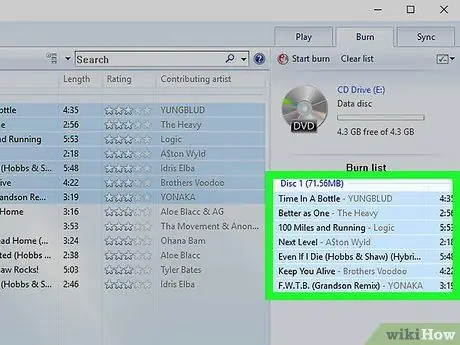
Qadam 8. "Burn" yorlig'iga musiqa qo'shing
Tanlangan qo'shiqlardan birini bosing va derazaning o'ng tomonidagi "Yonish" yorlig'ining yon paneliga torting, so'ng qo'shiqni o'sha erga qo'ying. Tanlangan barcha qo'shiqlar "Yonish" yorlig'ida ko'rsatiladi.
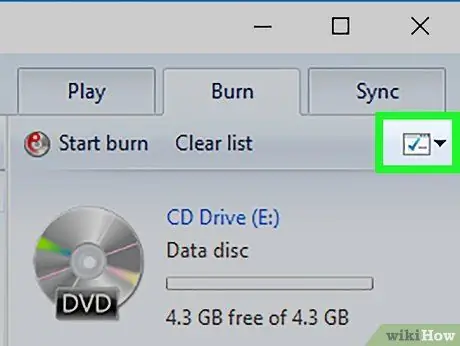
Qadam 9. "Tanlovlar" belgisini bosing
Yashil chek qo'yilgan oq quti "Yonish" yorlig'ining yuqori qismida joylashgan. Ochiladigan menyu ko'rsatiladi.
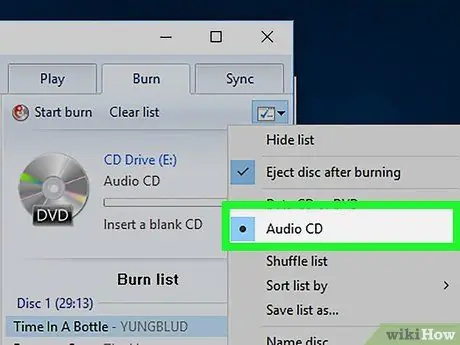
Qadam 10. Audio CD ni bosing
Bu variant ochiladigan menyuning o'rtasida joylashgan.
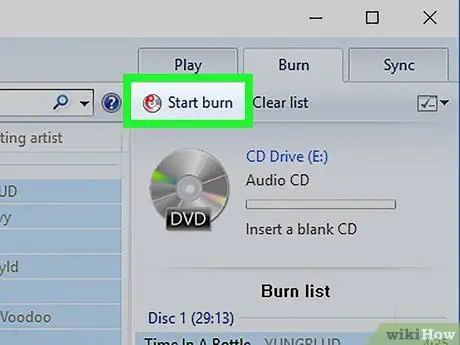
Qadam 11. Yonishni boshlash -ni bosing
Tugma "Yonish" yon panelining yuqori qismida joylashgan. Tanlangan qo'shiq diskka yoziladi.
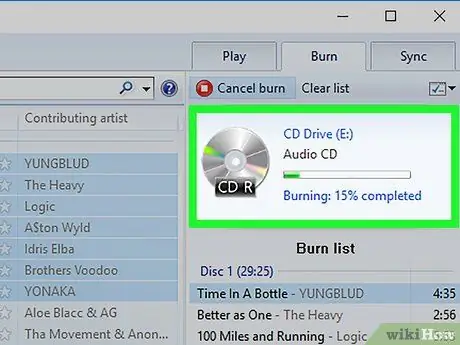
Qadam 12. CD yonib bitishini kuting
Yozish tugagach, sizning kompakt diskingiz chiqariladi. Jarayon tugagandan so'ng, siz uni CD pleerda (masalan, mashinada CD pleer) ijro etishingiz mumkin.
4 -usul 4: Mac kompyuterida musiqiy CD yozish
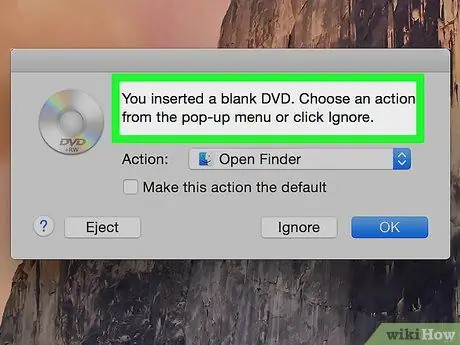
Qadam 1. Kompakt disk diskiga bo'sh CD ni joylashtiring
Ko'pgina Mac kompyuterlarida o'rnatilgan CD-disk yo'q, shuning uchun sizga tashqi CD o'quvchi kerak bo'ladi.
Siz Apple -dan tashqi disk o'quvchini 90 dollardan oshmagan narxda sotib olishingiz mumkin
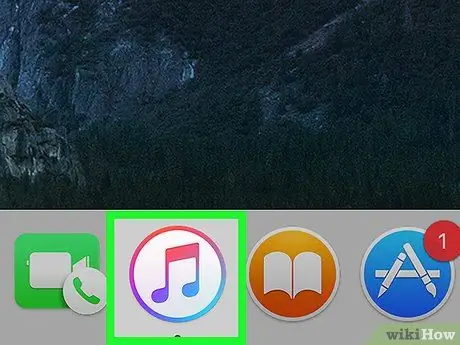
Qadam 2. iTunes ishga tushirish
Buning uchun oq fonda rangli musiqiy nota bo'lgan iTunes belgisini ikki marta bosing.
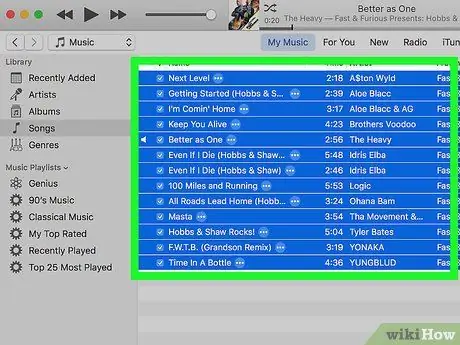
Qadam 3. yoqmoqchi bo'lgan qo'shiqni tanlang
CDga qo'shmoqchi bo'lgan har bir qo'shiqni bosish paytida buyruqni ushlab turing (agar Windows ishlatilsa Ctrl tugmachasini bosing).
- Ko'pgina disklar 70-80 daqiqali musiqani o'z ichiga oladi.
- Ehtimol, siz yorliqni bosishingiz kerak Qo'shiqlar iTunes -dagi qo'shiqlar ro'yxatini tanlashdan oldin ularni ko'rsatish.
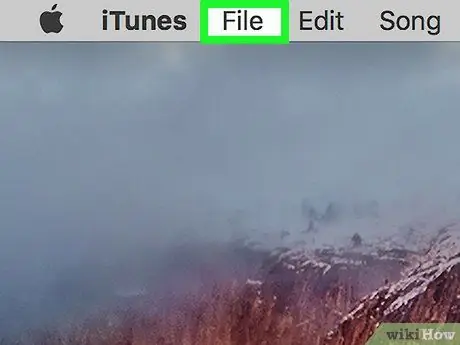
Qadam 4. Yuqori chap burchakdagi Fayl -ni bosing
Ochiladigan menyu ko'rsatiladi.
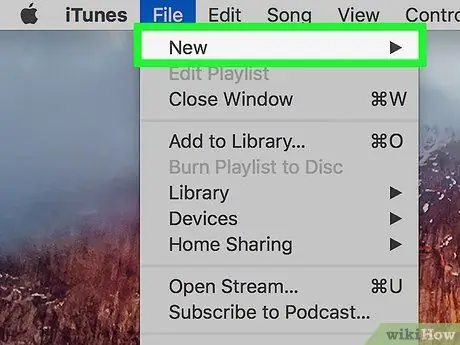
Qadam 5. Yangi -ni tanlang bu ochiladigan menyuda fayllar.
Qalqib chiquvchi menyu ko'rsatiladi.
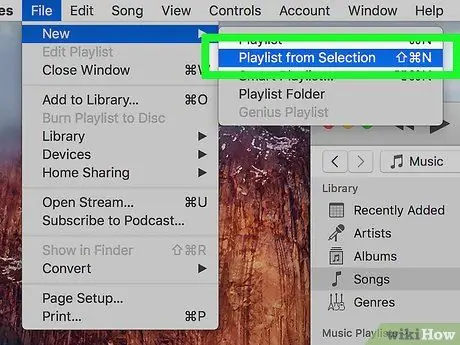
Qadam 6. Qalqib chiquvchi menyuda Tanlovdan Pleylistni bosing
Tanlangan barcha musiqalarni o'z ichiga olgan yangi pleylist tuziladi.
Pleylistni nomini yozib, davom etishdan oldin Qaytish tugmasini bosish mumkin
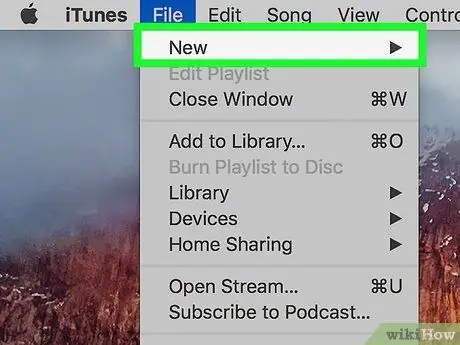
Qadam 7. Yuqori o'ng burchakdagi Fayl -ni bosing
Ochiladigan menyu yana ko'rsatiladi.
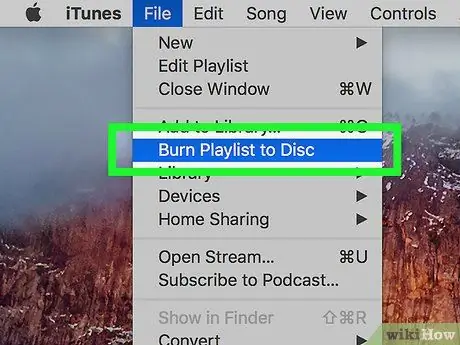
Qadam 8. Pleylistni diskka yozish -ni bosing
Bu variant ochiladigan menyuda Fayl. Qalqib chiquvchi oyna ochiladi.
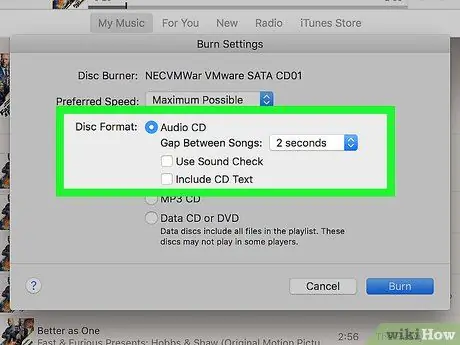
Qadam 9. Qalqib chiquvchi oynaning yuqori qismidagi "Audio CD" katagiga belgi qo'ying
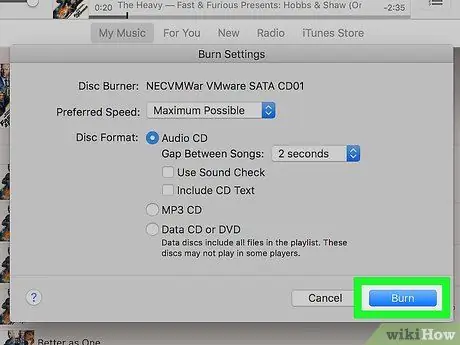
Qadam 10. Oynaning pastki qismidagi Burn ni bosing
Kompyuter siz tanlagan qo'shiqni kompakt diskka yozishni boshlaydi.
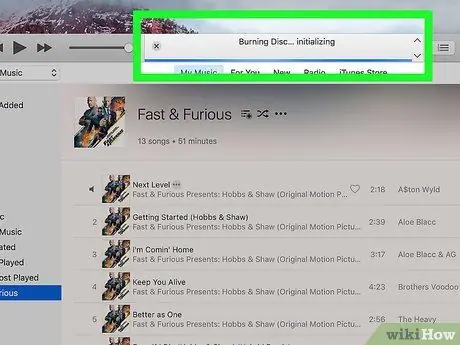
Qadam 11. CD yonib bitishini kuting
Yozish tugagach, sizning kompakt diskingiz chiqariladi. Jarayon tugagandan so'ng, siz uni CD pleerda (masalan, mashinada CD pleer) ijro etishingiz mumkin.
Maslahatlar
- Fayllarni yozganda har doim yangi, sifatli CD dan foydalaning.
- Siz CD -ni iTunes kabi turli xil ilovalar yordamida yoqishingiz mumkin.
- Ma'lumot fayllarini kompakt -disklarga "yozish" asosan fayllarni nusxalash va kompakt -disklarga joylashtirish bilan bir xil, audiokompakt yaratish esa maxsus dasturiy ta'minotni talab qiladi.






